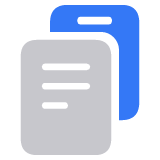Když dojde ke ztrátě nebo krádeži Macu
Pokud jste funkci Najít Mac nastavili dříve, než jste o svůj Mac přišli, můžete ho s její pomocí najít nebo ochránit. Pokud ne, můžete i tak udělat pár věcí v zájmu ochrany svých dat.
Když jste nastavili funkci Najít Mac před ztrátou Macu
Otevřete aplikaci Najít.
V aplikaci Najít na jiném vašem zařízení Apple přejděte na panel Zařízení.
Přihlaste se na webové stránce iCloud.com/find a klikněte na Všechna zařízení.
Když Mac vyberete, zobrazí se jeho poloha na mapě. Pokud tady váš Mac není uveden, přečtěte si, jak můžete přesto ochránit svůj účet.
Pokud je váš Mac nedaleko, můžete na něm přehrát zvuk, který ho vám nebo někomu poblíž pomůže najít.
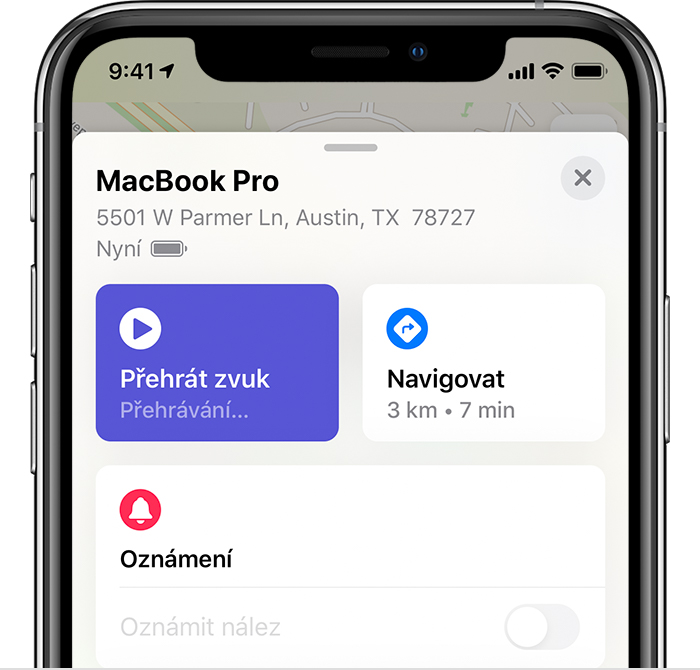
Zamkněte Mac na dálku heslem, abyste zabránili neoprávněnému přístupu. V aplikaci Najít v části Označit jako ztracené klepněte na Aktivovat, nebo na webu iCloud.com zvolte Zamknout. Na zamknuté obrazovce ztraceného zařízení můžete zobrazit vlastní zprávu s telefonním číslem pro případ, že váš Mac někdo najde.
Dokud je zařízení připojené k internetu, můžete sledovat jeho polohu, i když je zamčené. Pokud je Mac offline, požadované akce se provedou, jakmile se připojí.
Oznamte ztrátu nebo krádež Macu místní policii. Policie si může vyžádat sériové číslo Macu. Jak najít sériové číslo zařízení.
Pokud není naděje, že byste Mac získali zpět, můžete ho na dálku vymazat. Tím z Macu vymažete všechna data a zabráníte jejich zneužití. Jakmile Mac vymažete, smažou se z něho všechna vaše data a už nebude dostupný ve službě Najít.
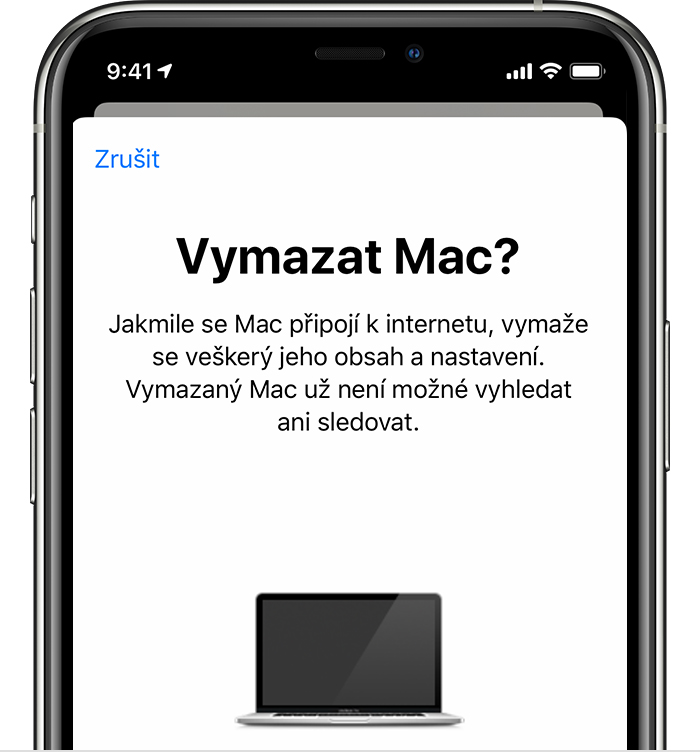
Odeberte ztracený nebo odcizený Mac ze seznamu důvěryhodných zařízení.
Další informace o používání aplikace Najít k vyhledání ztraceného nebo odcizeného zařízení.
Když nemůžete svůj Mac najít nebo když jste nenastavili funkci Najít
Najít můj Mac je jediná služba společnosti Apple, která pomáhá sledovat nebo vyhledávat ztracené Macy. Pokud jste si ji nezapnuli ještě před ztrátou nebo krádeží Macu, případně pokud Mac nemůžete najít, zkuste svá data ochránit ještě tímto postupem:
Změňte své heslo Apple ID, abyste zabránili případnému nálezci nebo zloději v přístupu k vašim datům na iCloudu nebo využívání jiných služeb (jako je iMessage nebo iTunes) z vašeho Macu.
Změňte hesla k ostatním účtům, které jste s Macem používali, včetně e-mailu, bankovnictví a sociálních sítí jako Facebook nebo Twitter.
Oznamte ztrátu nebo krádež Macu místní policii. Možná přitom budete muset sdělit i sériové číslo počítače. Najdete ho na originální krabici nebo na účtence, kterou jste při nákupu Macu dostali.
Když se vám nedaří Mac odemknout
Jakmile svůj Mac najdete, můžete ho odemknout zadáním přístupového kódu, který jste vytvořili při jeho uzamčení pomocí funkce Najít.
Pokud si tento přístupový kód nepamatujete, máte tři možnosti:
Přihlaste se na webu iCloud.com/find a vyberte Mac z nabídky Zařízení. Zvolte Odemknout a podle pokynů ověřte svou identitu.
Odemkněte Mac z iPhonu, iPadu, iPodu touch nebo Apple Watch pomocí přístupového kódu zařízení.
Vezměte svůj Mac k autorizovanému poskytovateli servisu Apple spolu s dokladem o zakoupení produktu.
Možnost zjištění kódu je časově omezená.
Informace o produktech, které nevyrábí Apple, a o nezávislých webech, které Apple nemá pod kontrolou a netestuje je, jsou poskytovány bez doporučení nebo záruky za jejich obsah. Apple v souvislosti s výběrem, výkonem nebo použitím webů nebo produktů třetích stran nepřebírá žádnou odpovědnost. Apple nijak nezaručuje přesnost nebo spolehlivost webů třetích stran. Další informace vám poskytne příslušný výrobce.